如何在 iPod Touch/Shuffle/Nano 上播放 Audible 有声读物?
iPod Touch 支持应用程序,因此您可以使用 Audible for iOS 应用程序收听有声读物。
对于 iPod Shuffle 和 iPod Nano,您需要使用 iTunes(适用于 MacOS 10.14.6 Mojave 或更早版本)或 Finder(适用于 macOS 10.15 Catalina 及更高版本) 将 Audible 有声读物传输给它们 。 我们强烈建议您下载超过 20 小时的多个部分的任何 Audible 有声读物,然后再将它们传输到您的 iPod Shuffle 和 iPod Nano。
如何将 Audible 有声读物从 macOS 10.15 Catalina 及更高版本传输到 iPod
按照以下步骤将有声读物传输到您的 iPod:
- 使用 USB 电缆将 iPod 连接到计算机。
- 启动 iTunes。
- 单击 省略号 (...) 菜单右侧 的 设备 图标。
- 检查 同步只检查歌曲和视频 。
- 点击 应用 。
- 找到 设置 > 有 声读物 。
- 选中 同步有声读物 > 所有有声读物 。
- 点击 应用 。 这应该会启动将任何 Audible 有声读物传输到您的 iPod。
- 单击 iTunes 中设备名称右侧 的 弹出 图标。
如何将 Audible 有声读物从 macOS 10.15 Catalina 及更高版本传输到 iPod
- 将您的 iOS 设备插入 Mac 并打开“Finder”。
- 从“位置”下的菜单中找到您的设备并单击它。
- 单击“ 有声读物” 并选中“ 同步有声读物” 旁边的框 。然后选择“ 所有有声读物” 或“ 选定的有声读物”
- 选择要传输的方法和标题后,单击 应用 。
- 您的有声读物将开始传输到您的 iOS 设备!
以下教程将向您展示如何以 超快的速度 将 Audible AA/AAX 有声读物 转换 为 M4A 。
第 1 步:安装 Audiobook Converter
免费下载
Ondesoft Audible Converter
并按照说明将其安装在您的 Mac 或 Windows 上。
第 2 步:添加 Audible AA/AAX 有声读物
启动 Audible Converter,将要转换的 Audible AA/AAX 有声读物或文件夹拖放到 Audible Converter 界面。
您可以根据需要添加任意数量的有声读物。
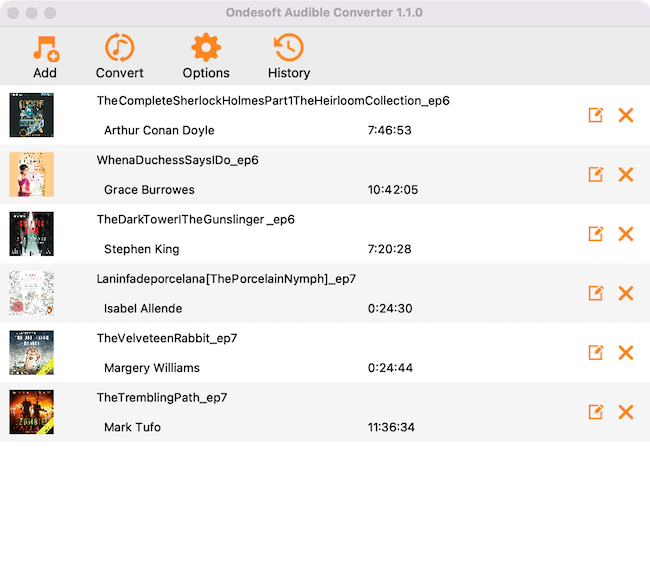
第 3 步:选择 M4A 作为输出格式
默认输出格式为无损 M4A。
选择此格式时,您将获得 100% 的原始质量和超快的转换速度。
保持有声读物章节和封面艺术完好无损。
第 4 步:开始转换
单击“转换”图标开始将有声读物转换为 M4A。
您将在一分钟内获得无 DRM 的 M4A 有声读物。
第 5 步:查找输出文件
转换过程完成后,我们可以转到默认文件夹(如果您还没有修改)或您选择的文件夹来查找转换后的文件。
注意:
未注册用户只能转换每本有声读物 3 分钟。
但是,您可以通过
购买
完整版
来打破限制
。
如果您还想转换 iTunes M4P 歌曲/有声读物或 Apple Music 歌曲,请下载
iTunes Converter for Mac
或
iTunes Converter for Windows
。
Sidebar
热点提示
有声书小贴士
更多>>- AA 转 MP3
- AAX 转 MP3
- 亚马逊 Prime 和 Audible
- 音频转换器
- 如何在 Mac 上将 DRM M4B 转换为 MP3
- 将 Audible 有声读物投射到 chromecast
- 将 Audible AA/AAX 有声读物转换为 MP3
- 在不到一分钟的时间内将 Audible 有声读物转换为 M4A
- 转换有声读物
- 将有声读物转换为 MP3
- 将音频转换为 MP3
- 将有声读物转换为 AAC 格式
- 将 iTunes 有声读物转换为 MP3
- 在 iPod 上收听 Audible 有声读物
- 在 Android 上收听有声读物
- 在三星 Galaxy Watch 上收听有声读物
- 在 Amazon Echo 上收听有声读物
- 什么是 M4B 有声读物?
- 将 iTunes M4B 有声读物转换为 MP3
- 在 Apple Watch 上播放 Audible 有声读物
- 在 Google Home 上播放 Audible 有声读物
- 在 Roku 上播放 Audible 有声读物
- 在 Android 设备上播放有声读物
- 在 MP3 播放器上播放有声读物
- 在 Android 上播放 iTunes M4B 有声读物
- 删除可听 DRM
- 从 Audible AA/AAX 有声读物中删除 DRM
- 从 iTunes M4P/M4B 有声读物中删除 DRM
- 将有声读物翻录成 MP3
- 设置有声读物转换器
- 如何将 Audible 有声读物下载到 MP3 播放器
- 哪里可以找到免费的有声读物
- 在 Apple Watch 上收听有声读物
- 将哈利波特有声读物从 Audible 转换为 mp3
- 2020 年最值得听的 17 种有声读物
- 将 2020 年 Audie 奖获奖者有声读物从 Audible 转换为 MP3
- 将有声读物 The Martian 从 Audible 转换为 MP3
- 将米歇尔奥巴马有声读物从 Audible 转换为 MP3
- 在 Sonos 上收听 Audible
- 在 Sonos 上收听有声读物
- 与他人分享 Audible 有声读物
- 在 Garmin 手表上收听 Audible 有声读物
- 在 Kodi 上播放 Audible 有声读物






